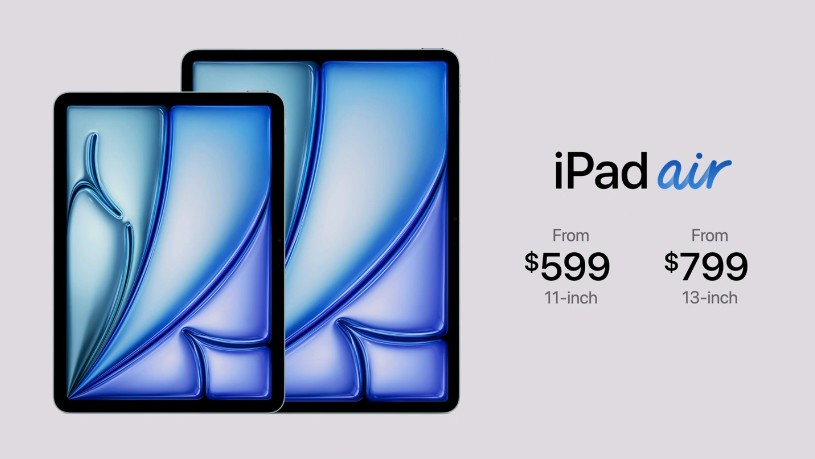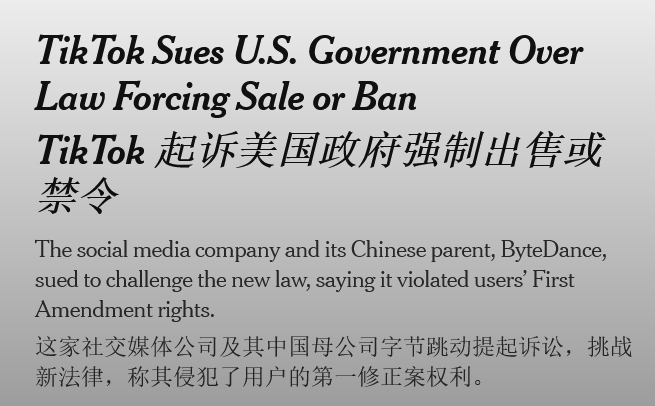在平时工作或学习中,我们可能需要将一些文件或资料保存为 PDF 文件,并分享给其他人。如果您是 iPhone 用户,完全可以利用 iOS 系统自带的“备忘录”来实现,操作起来也非常简单:
1.打开 iOS 系统自带的“备忘录”App,您可以新建或随意选择一个备忘录,然后点击键盘上方的“相机”图标,选择“扫描文稿”:

2.将需要扫描的文稿置于设备相机的取景框内。如果设备处于自动模式,iPhone 会自动扫描文稿。如果您需要手动进行扫描,请轻点

或任一音量按钮。

3.在扫描时,可以拖动各个角,将扫描范围调整到适合页面大小,然后轻点“继续扫描”,点击“储存”来保存扫描的照片。
4.在备忘录中,点击刚刚扫描的图片,然后点击右上角的“分享”图标,您可以直接通过第三方应用将 PDF 文件分享给好友,也可以选择储存到“文件”。